Hỗ trợ tư vấn
Tư vấn - Giải đáp - Hỗ trợ đặt tài liệu
Mua gói Pro để tải file trên Download.vn và trải nghiệm website không quảng cáo
Tìm hiểu thêm » Hỗ trợ qua ZaloNếu đang sử dụng iPhone, iPad mà không biết tới một số mẹo sau đây thì bạn đang lãng phí một trong những chiếc smartphone hiện đại nhất Thế giới hiện nay. Những thủ thuật này không chỉ giúp bạn sử dụng chúng với hiệu suất cao hơn mà còn cải thiện, giúp thao tác nhanh hơn, tiện hơn và kiểm soát tốt hơn thiết bị di động của mình.
Thực tế thì đây không hẳn là một thủ thuật iOS hay mẹo dùng iPhone, iPad nào cả. Mà đó chỉ đơn giản là một cách tìm kiếm nhanh cho những ứng dụng mà bạn đang cần sử dụng. Nếu bạn có quá nhiều ứng dụng trên máy và không thể nhớ được vị trí của Zalo, Facebook hay bất kỳ ứng dụng nào, chỉ cần sử dụng Spotlight.
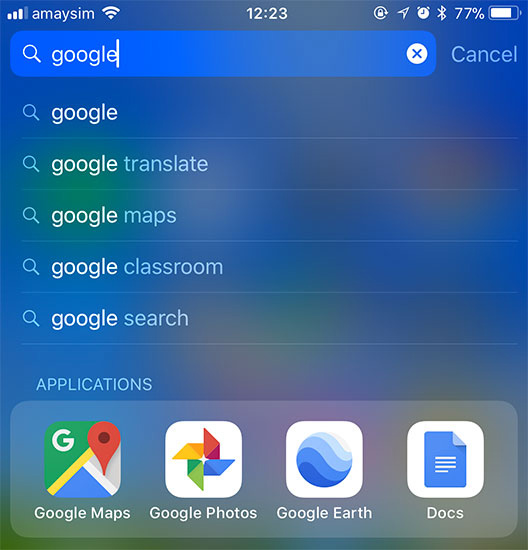
Kéo màn hình từ trên xuống hoặc vuốt sang trái và nhập tên ứng dụng vào thanh tìm kiếm là nó sẽ hiện ra. Tuy nhiên, cách này cũng yêu cầu bạn phải nhớ chính xác tên của ứng dụng cần tìm. Hoặc một cách khác cũng khá tiện dụng, đó là bạn có thể yêu cầu Siri tìm kiếm giúp cho mình.
Nếu cảm thấy màn hình hiện tại không thực sự phù hợp và thoải mái thao tác, chúng ta có thể dễ dàng cài đặt lại nó bằng cách.
Settings / General / Reset và chọn Reset Home Screen Layout
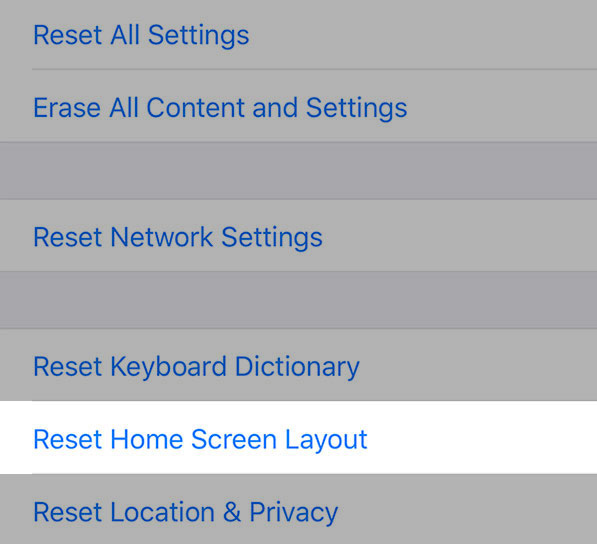
Thao tác này sẽ đặt lại toàn bộ các ứng dụng trên màn hình chính của điện thoại. Nó cũng sẽ có tác dụng trên toàn bộ các ứng dụng mà bạn đã tải về và sắp xếp vào trong các thư mục riêng.
Nếu có quá nhiều ứng dụng có chung một tính năng, hoặc chỉ sử dụng chủ yếu một số app nào đó, các bạn có thể tiến hành phân loại cho chúng theo từng nhóm nhất định để tiện dùng sau này.
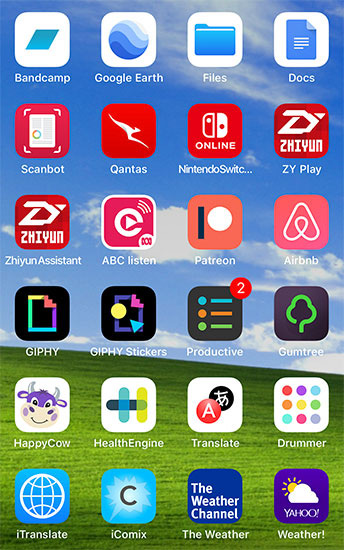
Một số gợi ý từ Apple mà người dùng có thể tham khảo, đó là:
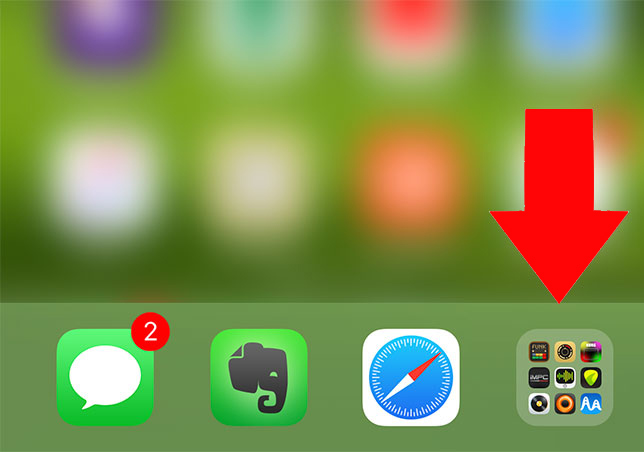
Đây là cách yêu thích của rất nhiều người sử dụng hệ điều hành iOS. Giống như cách phân loại ứng dụng ở trên, nhưng thay vì để tất cả tràn ngập trên màn hình chính, chúng ta có thể dồn chúng chung vào một thư mục và đặt tên (thậm chí là sử dụng các biểu tượng cảm xúc) cho thư mục để dễ nhớ hơn.
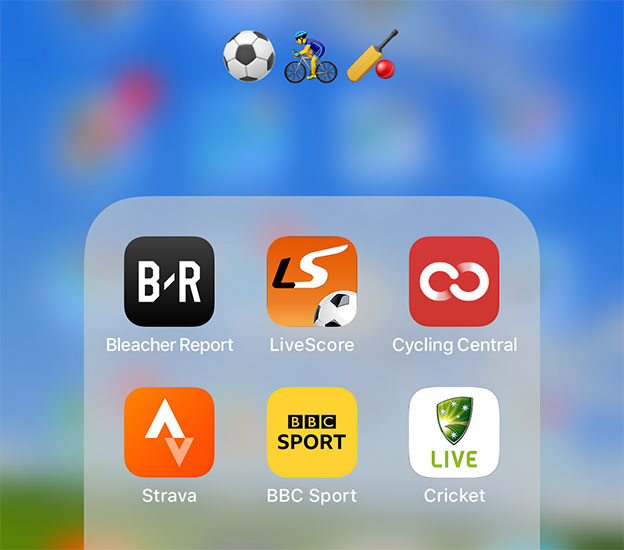
iOS không giới hạn số lượng thư mục, chính vì vậy, nếu có quá nhiều ứng dụng trên máy, bạn nên thu chúng gọn vào một folder để tiện sử dụng. Vừa tiết kiệm diện tích màn hình lại có thể sử dụng một hoặc nhiều các ứng dụng liên quan khác mà không mất công tìm kiếm quá lâu.
Mỗi người có một cách sử dụng điện thoại khác nhau và có những sở thích, thói quen khác nhau cho từng loại ứng dụng (game, âm nhạc, phim...). Và màn hình chính, đầu tiên thường là nơi chúng ta lưu những ứng dụng hay sử dụng nhất. Tuy có một vài trường hợp khác, nhưng theo các chuyên gia, có hai cách phân loại, sắp xếp màn hình iPhone, iPad:
Trang đầu tiên là nơi lưu những ứng dụng mặc định, cơ bản của iOS (tin nhắn, điện thoại, cài đặt, album ảnh...), các trang sau là những ứng dụng tải về và phục vụ cho các mục đích khác ngoài liên lạc.
Trang đầu tiên chứa những app bạn thường xuyên sử dụng, dùng tới nhiều hàng ngày. Các ứng dụng mặc định thậm chí có thể bị đẩy dồn về phía sau. Nếu muốn biết, kiểm tra xem mình sử dụng gì nhiều nhất, bạn có thể vào Settings / Battery, giao diện tiếp theo đó sẽ giống thế này.
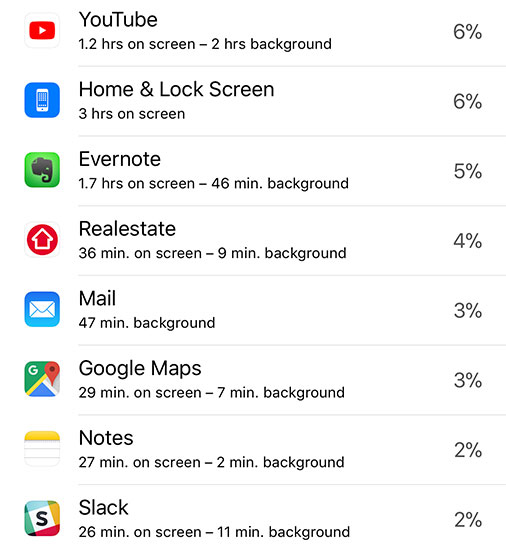
Tại đây bạn có thể quan sát và biết được tần suất sử dụng ứng dụng nào nhiều nhất (tỷ lệ sử dụng pin của ứng dụng đó) và sắp xếp nó tới vị trí hợp lý hơn.
Vẫn biết là để phục vụ tốt hơn cho người dùng, nhưng trên thực tế có rất nhiều ứng dụng mặc định của iOS mà người dùng hiếm khi hoặc không bao giờ sử dụng tới. Với các phiên bản trước, cách duy nhất là chúng ta dồn nó vào thư mục và ném vào một xó.
Tuy nhiên, nếu đang sử dụng iOS 11, các bạn có thể dễ dàng xóa nó khỏi máy mà không cần lăn tăn. Đây là một trong những cải tiến "chiều khách" nhất từ trước tới giờ của Apple.
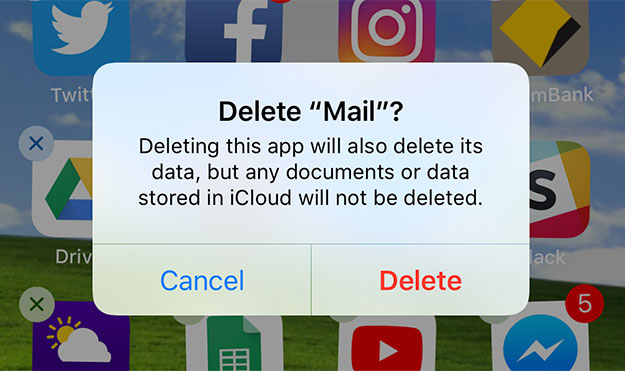
Một số ứng dụng "ăn hại" mà bạn có thể cân nhắc tới việc xóa sổ nó là:
Nếu cho rằng mình đang sử dụng tốt và tối đa hiệu suất của iPhone, iPad thì các bạn có thể cân nhắc lại sau khi tham khảo bài hướng dẫn này của Download.com.vn.
Theo Nghị định 147/2024/ND-CP, bạn cần xác thực tài khoản trước khi sử dụng tính năng này. Chúng tôi sẽ gửi mã xác thực qua SMS hoặc Zalo tới số điện thoại mà bạn nhập dưới đây: